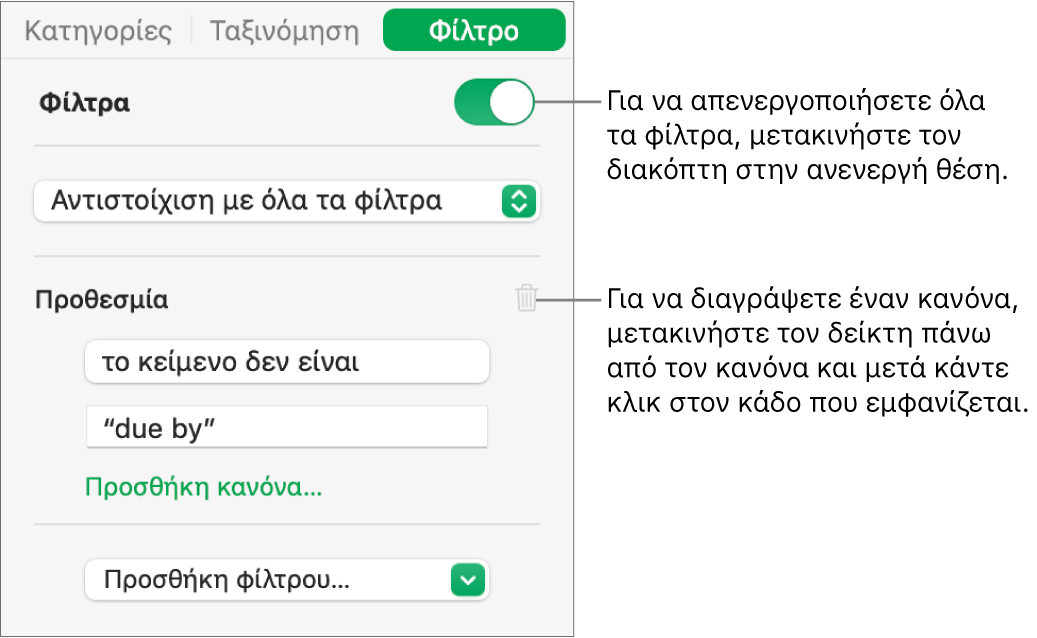Φιλτράρισμα δεδομένων στο Numbers στο Mac
Μπορείτε να φιλτράρετε τα δεδομένα σε έναν πίνακα ώστε να εμφανίζονται μόνο τα δεδομένα που σας ενδιαφέρει να βλέπετε. Για να φιλτράρετε δεδομένα δημιουργείτε κανόνες που προσδιορίζουν ποιες γραμμές θα είναι ορατές σε έναν πίνακα.
Για παράδειγμα, εάν κοιτάτε έναν πίνακα με πιθανές μηνιαίες αποπληρωμές στεγαστικού δανείου για διάφορα επιτόκια, μπορείτε να φιλτράρετε τον πίνακα για να εμφανίζονται μόνο τα δάνεια που μπορείτε να αποπληρώσετε.
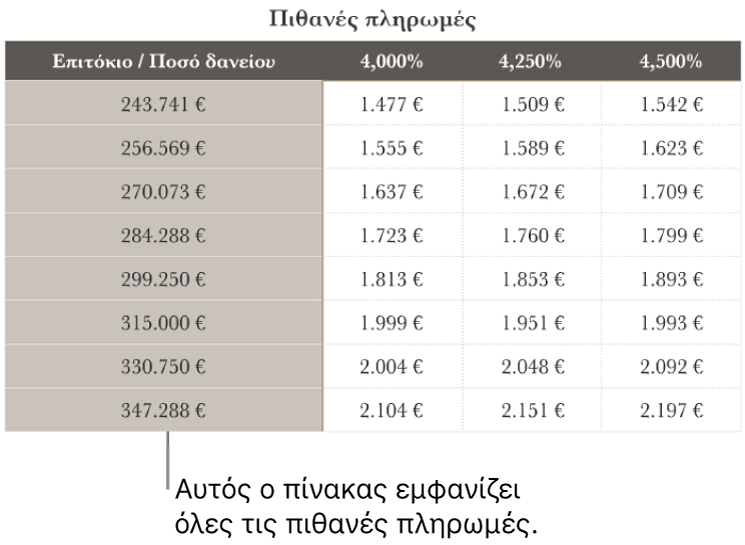
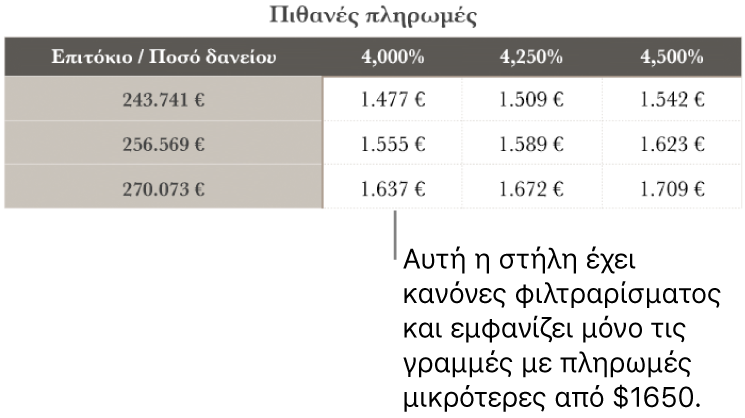
Σημείωση: Μπορείτε επίσης να φιλτράρετε γρήγορα έναν πίνακα. Επιλέξτε μια στήλη ή ένα κελί, κάντε κλικ στο βέλος στο περίγραμμα της στήλης και μετά επιλέξτε μια ρύθμιση κάτω από το «Γρήγορο φίλτρο».
Δημιουργία κανόνα φιλτραρίσματος
Μπορείτε να δημιουργήσετε κανόνες φιλτραρίσματος με βάση τις τιμές σε μια στήλη. Θα εμφανίζονται μόνο οι γραμμές με τις καθορισμένες τιμές σε αυτήν τη στήλη.
Κάντε κλικ στον πίνακα.
Στην πλαϊνή στήλη «Οργάνωση»
 , κάντε κλικ στην καρτέλα «Φίλτρο».
, κάντε κλικ στην καρτέλα «Φίλτρο».Κάντε κλικ στην «Προσθήκη φίλτρου» και μετά επιλέξτε με βάση ποια στήλη θα εφαρμοστεί το φίλτρο.
Σημείωση: Αν οι επιλογές φιλτραρίσματος δεν είναι διαθέσιμες, ίσως υπάρχουν συγχωνευμένα κελιά μεταξύ γειτονικών γραμμών του πίνακα. Θα πρέπει να καταργήσετε τη συγχώνευση των κελιών για να κάνετε το φιλτράρισμα. Κάντε κλικ στο συγχωνευμένο κελί και μετά επιλέξτε «Πίνακας» > «Διαίρεση κελιών» (στο μενού «Πίνακας» στο πάνω μέρος της οθόνης). Αν δεν είστε βέβαιοι πού βρίσκονται τα συγχωνευμένα κελιά, επιλέξτε τον πίνακα και μετά επιλέξτε «Πίνακας» > «Διαίρεση όλων των κελιών».
Κάντε κλικ στον τύπο φίλτρου που θέλετε (π.χ. «Κείμενο») και μετά κάντε κλικ σε έναν κανόνα (π.χ. «αρχίζει με»).
Ο κανόνας φιλτραρίσματος εμφανίζεται στην καρτέλα «Φίλτρο».
Εισαγάγετε τιμές για τον κανόνα. Για παράδειγμα, εάν επιλέξετε «δεν είναι», πληκτρολογήστε κείμενο, όπως «παράδοση μέχρι».
Το πλαίσιο επιλογής «Φίλτρα» θα είναι επιλεγμένο και ο κανόνας θα εφαρμοστεί στον πίνακα.
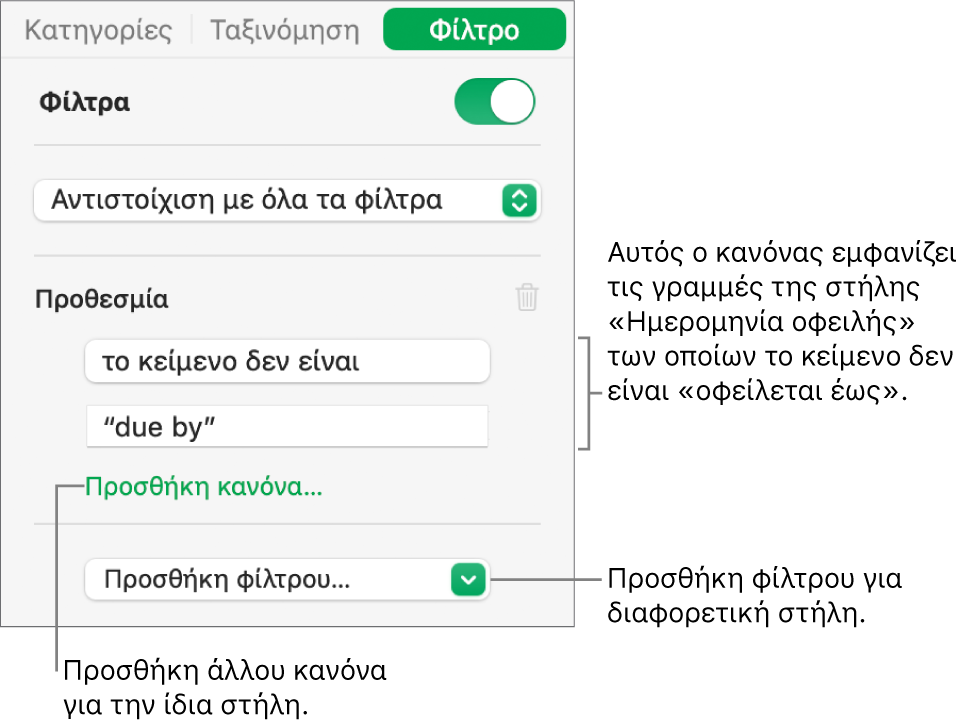
Για να προσθέσετε έναν άλλο κανόνα για την ίδια στήλη, κάντε κλικ στο «Ή» και μετά επιλέξτε έναν νέο κανόνα φιλτραρίσματος.
Μπορείτε να έχετε περισσότερους από έναν κανόνες για μια στήλη, όπως «Να εμφανιστούν όσες γραμμές έχουν την τιμή “ναι” ή “ίσως” στη Στήλη Γ».
Για να προσθέσετε ένα φίλτρο σε διαφορετική στήλη, κάντε κλικ στην «Προσθήκη φίλτρου» και εισαγάγετε έναν άλλο κανόνα φιλτραρίσματος.
Αν ένας πίνακας διαθέτει πολλαπλούς κανόνες φιλτραρίσματος, μπορείτε να επιλέξετε αν θα εμφανίζονται οι γραμμές που ταιριάζουν με όλα τα φίλτρα ή με οποιοδήποτε φίλτρο στο αναδυόμενο μενού στο πάνω μέρος.
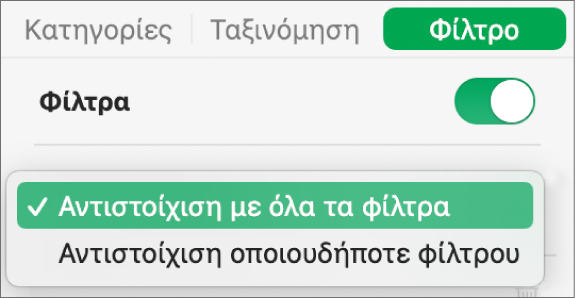
Όταν προσθέτετε γραμμές σε έναν φιλτραρισμένο πίνακα, τα κελιά συμπληρώνονται σύμφωνα με τους υπάρχοντες κανόνες φιλτραρίσματος.
Απενεργοποίηση φίλτρων ή διαγραφή φίλτρου
Μπορείτε να απενεργοποιήσετε όλα τα φίλτρα ενός πίνακα χωρίς να τα διαγράψετε. Εάν είναι απαραίτητο, μπορείτε να τα ενεργοποιήσετε ξανά αργότερα. Εάν δεν χρειάζεστε ένα φίλτρο, μπορείτε να το διαγράψετε.
Κάντε κλικ στον πίνακα και μετά κάντε κλικ στην καρτέλα «Φίλτρο» στην πλαϊνή στήλη «Οργάνωση»
 .
.Χρησιμοποιήστε τα χειριστήρια ως εξής: